WPS怎么删除前几页页面页眉的操作方法分享
时间:2023-02-23 18:08 来源:未知 作者:alear 点击:载入中...次
WPS怎么删除前几页页面页眉的操作方法分享。我们在使用WPS的时候,建立的页面中都会有各种的页眉,有用户想要去将前面几页的页眉给进行去除,缩小页面之间的间隔,那么这个操作怎么去实现呢?一起看看具体的方法吧。 操作步骤: 1、在桌面上双击WPS文字的快捷图标,打开WPS文字这款软件,进入WPS文字的操作界面,如图所示: 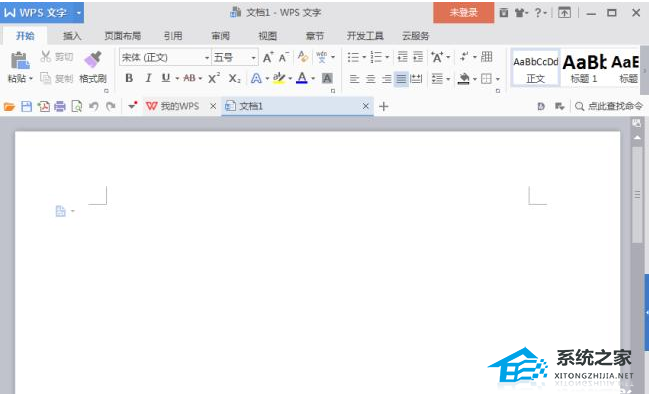 2、在该界面内按下Ctrl+O键弹出打开文件对话框,在该对话框内找到我们的文件,如图所示: 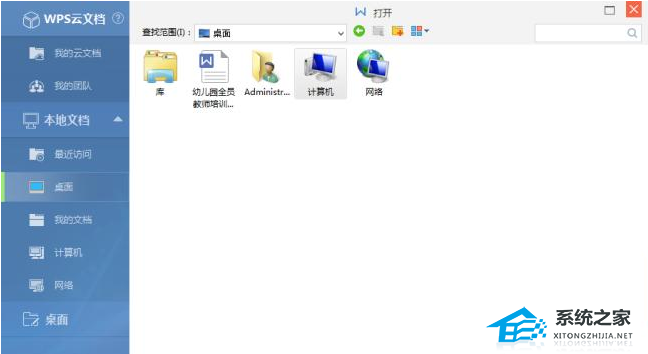 3、打开文档后,在上面就可以看到该文档的的页眉了,如图所示: 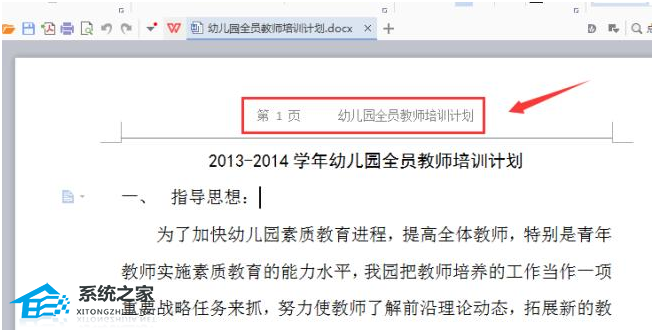 4、将我们的光标定位到我们不需要页眉的那页上,在菜单里找到插入菜单,如图所示: 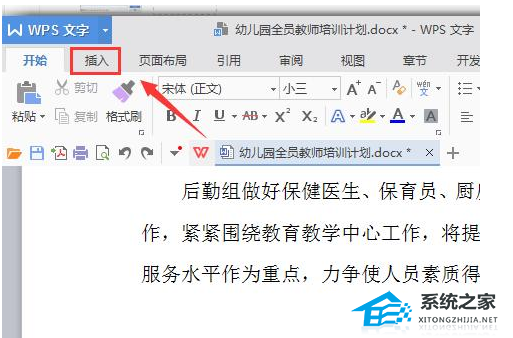 5、点击插入菜单在其编辑工具区里找到分页选项,如图所示: 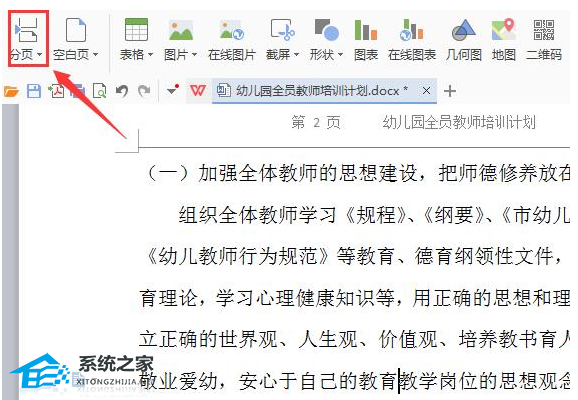 6、点击分页选项,在其下拉菜单里找到连续分节符选项,如图所示: 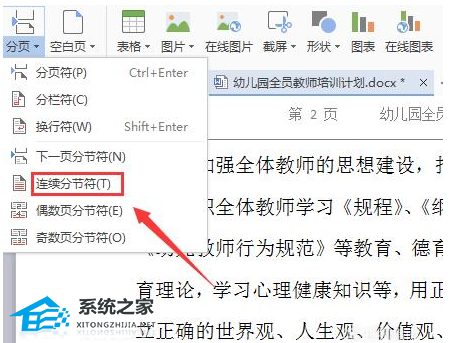 7、选择页眉,在找到页眉页脚选项,如图所示: 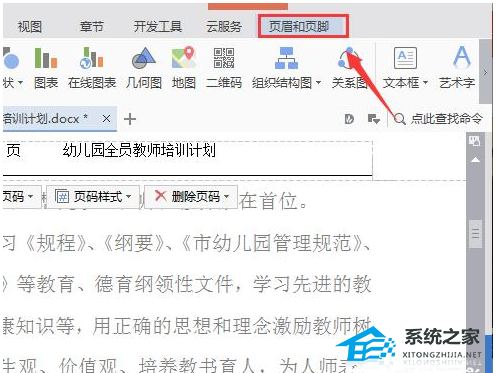 8、点击页眉页脚选项,在其内找到同前节选项,如图所示: 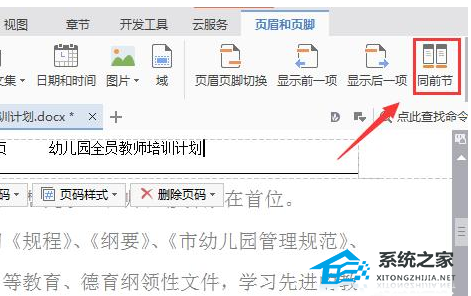 9、点击同前节以后,可以看到我们就将前面的页眉删除掉了,如图所示: 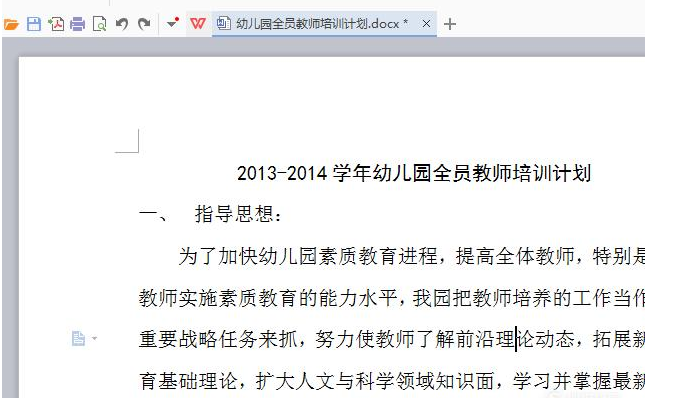 10、往下查看我们的文档,在后面的页码里页眉还继续存在,如图所示: 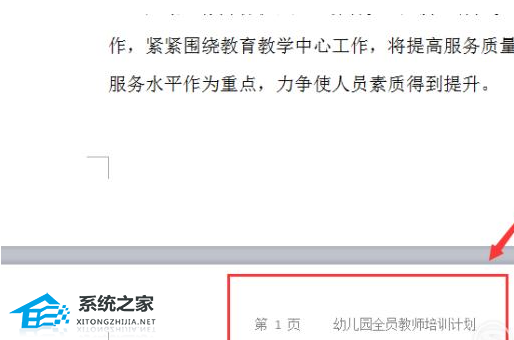 |